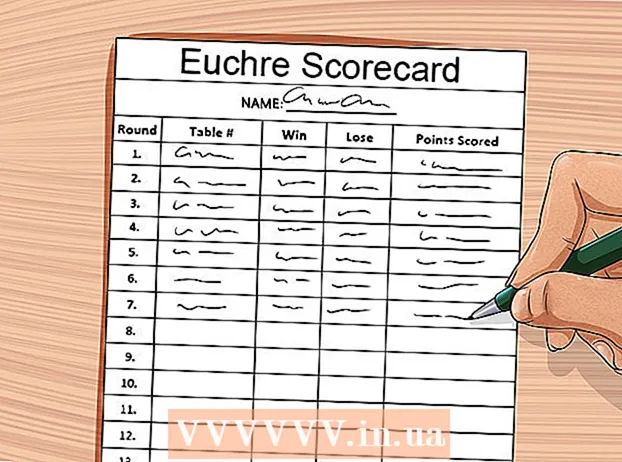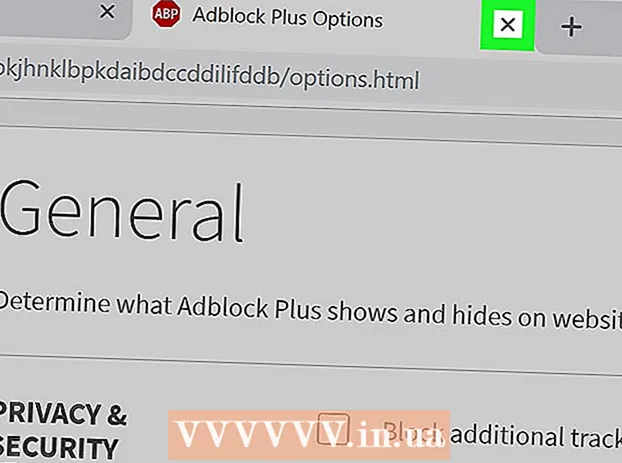مؤلف:
Ellen Moore
تاريخ الخلق:
16 كانون الثاني 2021
تاريخ التحديث:
2 تموز 2024

المحتوى
- خطوات
- الطريقة 1 من 3: Windows
- الطريقة 2 من 3: Mac OS X: Terminal
- الطريقة الثالثة من 3: نظام التشغيل Mac OS X: تحرير النص
- تحذيرات
في نظامي التشغيل Windows و Mac OS X ، يمكن التعبير عن أي شيء تقوم بإدخاله على لوحة المفاتيح (يتم ذلك من خلال صوت تم إنشاؤه بواسطة الكمبيوتر).
خطوات
الطريقة 1 من 3: Windows
 1 قم بتشغيل الأداة المساعدة "الراوي". انقر فوق ابدأ ، واكتب الراوي في شريط البحث واضغط على Enter. يبدأ "الراوي" ، يقرأ إدخال لوحة المفاتيح.
1 قم بتشغيل الأداة المساعدة "الراوي". انقر فوق ابدأ ، واكتب الراوي في شريط البحث واضغط على Enter. يبدأ "الراوي" ، يقرأ إدخال لوحة المفاتيح.  2 تكوين الأداة المساعدة المذيع. حدد أو ألغِ تحديد الخيارات في نافذة الراوي التي تفتح.
2 تكوين الأداة المساعدة المذيع. حدد أو ألغِ تحديد الخيارات في نافذة الراوي التي تفتح.  3 تغيير صوت المذيع. اعتمادًا على نظام التشغيل الذي تستخدمه ، انقر فوق إعداد الصوت أو الصوت (في أسفل النافذة) وقم بتغيير الإعدادات المناسبة.
3 تغيير صوت المذيع. اعتمادًا على نظام التشغيل الذي تستخدمه ، انقر فوق إعداد الصوت أو الصوت (في أسفل النافذة) وقم بتغيير الإعدادات المناسبة.  4 تحقق من عمل المذيع. افتح المفكرة (أو أي محرر نصوص آخر).
4 تحقق من عمل المذيع. افتح المفكرة (أو أي محرر نصوص آخر).  5 في المفكرة ، أدخل الكلمات التي تريد سماعها.
5 في المفكرة ، أدخل الكلمات التي تريد سماعها. 6 قم بتمييز كلمة في دفتر الملاحظات وسيتحدث المتحدث بها.
6 قم بتمييز كلمة في دفتر الملاحظات وسيتحدث المتحدث بها.- أو اضغط على Ctrl + Alt + Space أو Ctrl + Shift + Space.
الطريقة 2 من 3: Mac OS X: Terminal
 1 انقر فوق الباحث> التطبيقات> الأدوات المساعدة.
1 انقر فوق الباحث> التطبيقات> الأدوات المساعدة. 2 انقر نقرًا مزدوجًا فوق "Terminal" لبدء تشغيله.
2 انقر نقرًا مزدوجًا فوق "Terminal" لبدء تشغيله. 3 أدخل قل ثم أدخل النص الذي تريد أن تنطق به.
3 أدخل قل ثم أدخل النص الذي تريد أن تنطق به. 4 هاهنا. سيتم قراءة النص بواسطة الكمبيوتر.
4 هاهنا. سيتم قراءة النص بواسطة الكمبيوتر.
الطريقة الثالثة من 3: نظام التشغيل Mac OS X: تحرير النص
 1 أدخل النص في TextEdit.
1 أدخل النص في TextEdit. 2 ضع المؤشر حيث تريد أن تبدأ نطق النص. خلاف ذلك ، سيتم قراءة النص من البداية.
2 ضع المؤشر حيث تريد أن تبدأ نطق النص. خلاف ذلك ، سيتم قراءة النص من البداية.  3 انقر فوق تحرير> الكلام> بدء التحدث. سيتم قراءة النص.
3 انقر فوق تحرير> الكلام> بدء التحدث. سيتم قراءة النص.  4 انقر فوق تحرير> الكلام> إيقاف التحدث. سيتوقف التسجيل الصوتي.
4 انقر فوق تحرير> الكلام> إيقاف التحدث. سيتوقف التسجيل الصوتي.
تحذيرات
- لا تستخدم كلمات "سيئة" ، خاصة إذا كان مستوى الصوت في نظام السماعات لديك مرتفعًا.